แก้ไขโพสต์ Instagram ติดค้างในการส่ง
เผยแพร่แล้ว: 2022-03-09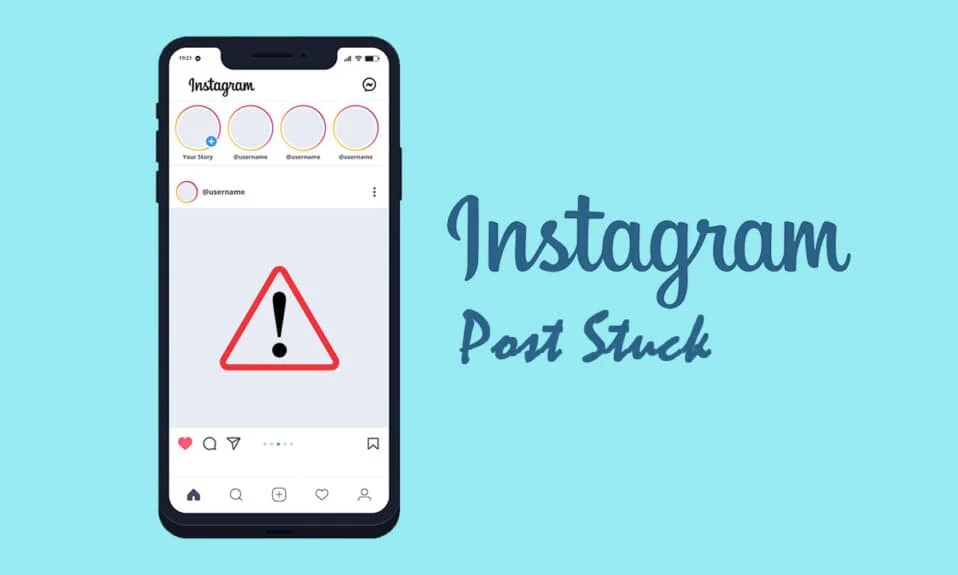
Instagram เป็นหนึ่งในเครือข่ายโซเชียลมีเดียที่ได้รับความนิยมมากที่สุดในปัจจุบัน แต่ก็ไม่ได้ไร้ข้อบกพร่อง เมื่อ Instagram Stories เผยแพร่สำหรับผู้ใช้อุปกรณ์เคลื่อนที่เป็นครั้งแรก มากจนถูกคัดลอกและนำไปใช้โดยแอพโซเชียลเน็ตเวิร์กและสตรีมมิ่งอื่น ๆ ผู้ใช้สามารถเพิ่มรูปภาพ วิดีโอ แชร์รายการทีวี ข้อความ ลิงก์ และโพสต์ของผู้ใช้ Instagram คนอื่นๆ ในเรื่องราวของพวกเขา ทุกคนสามารถเข้าถึงวัตถุทั้งหมดที่แชร์ได้เป็นเวลา 24 ชั่วโมงก่อนที่วัตถุจะหายไป เรื่องราวของ Instagram ที่ติดอยู่นั้นเป็นปัญหาที่ค่อนข้างบ่อย ส่วนใหญ่ผู้ใช้ Instagram ทุกคนคงจะเคยเจอปัญหานี้ โชคดีที่คุณสามารถแก้ไขปัญหานี้ได้โดยทำตามคำแนะนำของเราในเรื่องราว Instagram ที่ติดอยู่กับปัญหาในการอัปโหลดด้านล่าง
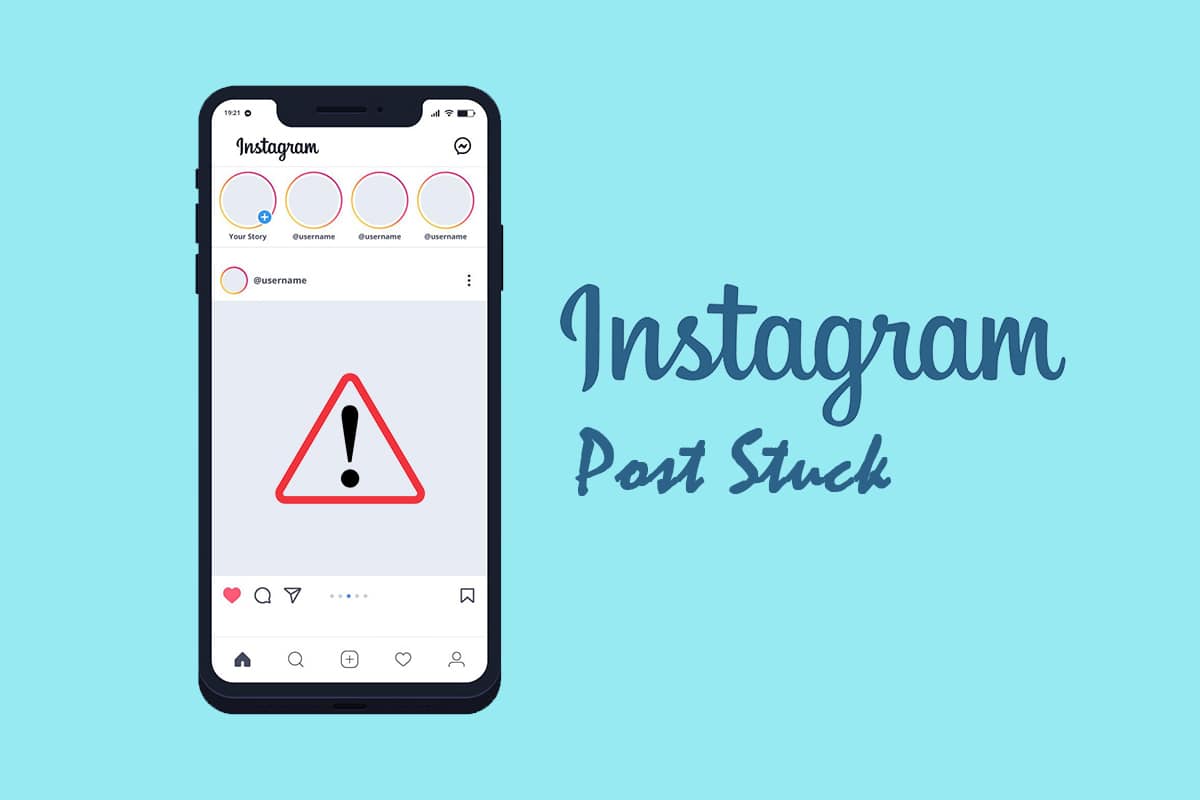
สารบัญ
- วิธีแก้ไขโพสต์ Instagram ที่ติดอยู่ในการส่ง
- เหตุผลสำหรับเรื่องราวบน Instagram ที่จะไม่โพสต์
- วิธีที่ 1: รีสตาร์ทโทรศัพท์
- วิธีที่ 2: ใช้รูปแบบไฟล์ที่รองรับ
- วิธีที่ 3: เริ่มการเชื่อมต่ออินเทอร์เน็ตใหม่
- วิธีที่ 4: สลับระหว่าง Wi-Fi และข้อมูลมือถือ
- วิธีที่ 5: เปิดใช้งานโหมดเครื่องบิน
- วิธีที่ 6: ล้างข้อมูลแอป & แคช
- วิธีที่ 7: อัปเดตเวลาและวันที่
- วิธีที่ 8: อัปเดต Instagram
- วิธีที่ 9: ติดตั้ง Instagram ใหม่
วิธีแก้ไขโพสต์ Instagram ที่ติดอยู่ในการส่ง
เมื่อคุณไม่สามารถอัปโหลดเรื่องราวได้ ปกติคุณจะเห็น ปุ่มลองอีกครั้ง เพื่อกระตุ้นให้คุณลองอีกครั้ง ความเป็นไปได้อีกประการหนึ่งคือ หน้าจอเปล่าที่มีวงกลมโหลด อยู่ที่มุมล่างขวา คุณจะสังเกตเห็นว่า Instagram ไม่อนุญาตให้คุณลบเรื่องราวของคุณในระหว่างขั้นตอนการอัปโหลด ซึ่งอาจเป็นเรื่องยากหากคุณต้องการเผยแพร่จากม้วนฟิล์มของคุณอีกครั้ง
เหตุผลสำหรับเรื่องราวบน Instagram ที่ไม่ยอมโพสต์
สาเหตุที่พบบ่อยที่สุดที่ทำให้โพสต์บน Instagram ของคุณติดขัดในการส่ง:
- ปัญหาเครือข่าย: เมื่อเรื่องราวบน Instagram ของคุณติดขัด สิ่งแรกที่คุณควรทำคือตรวจสอบสิ่งนั้น มีแนวโน้มว่าเครือข่ายมีความแข็งแกร่งเมื่อคุณเริ่มอัปโหลดเรื่องราวของคุณ แต่ลดลงอย่างกะทันหันก่อนที่กระบวนการจะเสร็จสิ้น
- ข้อ บกพร่องในแอป Instagram ของคุณ: เมื่อคุณไม่อัปเดตแอป Instagram ข้อบกพร่องจะเริ่มปรากฏขึ้น การอัปเดต Instagram จำนวนมากได้รับการออกแบบมาเพื่อแก้ไขข้อบกพร่องในแอปพลิเคชัน หาก Instagram Story ของคุณติดขัด การอัปเดตแอพ Instagram เป็นสิ่งแรกที่คุณควรทำ
- คุณเกินขีดจำกัดแล้ว: Instagram กำหนดขีดจำกัดรายวันสำหรับกิจกรรมทั้งหมด โดยเฉพาะอย่างยิ่งสำหรับบัญชีใหม่ ดังนั้นหากคุณเผยแพร่เรื่องราวมากมายในช่วงเวลาสั้นๆ มีแนวโน้มว่าคุณจะเกินขีดจำกัดรายวันและการอัปโหลดเรื่องราวของคุณ หยุด
- คุณกำลังรีโพสต์รูปภาพเดิมซ้ำหลายครั้ง: ทุกคนชอบเมื่อรูปภาพของพวกเขากลายเป็นไวรัล แต่เมื่อพวกเขาพบว่าไม่มีความสนใจมากนัก พวกเขาก็แชร์บน Instagram Stories Instagram Robots นั้นซับซ้อนอย่างไม่น่าเชื่อและสามารถจดจำรูปภาพที่ซ้ำกันได้อย่างรวดเร็ว ดังนั้นเมื่อผู้คนพยายามโพสต์รูปภาพซ้ำ พวกเขาจะถูกบล็อก
- การ แท็กผู้ใช้มากเกินไป: แม้ว่าการแท็กจะเป็นวิธีที่ดีในการเพิ่มจำนวนการดู แต่คุณไม่ควรเกินข้อจำกัด 10 แท็กของ Instagram หากคุณไม่ได้ใช้บัญชี Instagram รุ่นเก่า คุณไม่ควรแท็กบุคคลเกินสิบคน
- โหมดประหยัดข้อมูล: หากคุณกำลังอัปโหลดรูปภาพและวิดีโอความละเอียดสูง การเปิดโหมดประหยัดข้อมูลบนโทรศัพท์ของคุณอาจทำให้ Instagram ไม่สามารถแชร์เรื่องราวของคุณได้ ในการแก้ไขปัญหานี้ ให้ปิดใช้งานโหมดบันทึกข้อมูลแล้วเปิดใช้งานอีกครั้งหลังจากที่คุณอัปโหลดเรื่องราวของคุณสำเร็จแล้ว
- ไม่รองรับรูปแบบเนื้อหา: ตอนนี้ Instagram เปิดให้ผู้ใช้แชร์อะไรก็ได้จากแกลเลอรี่ในโทรศัพท์ไปยังเรื่องราวของพวกเขา หากวิดีโอหรือรูปภาพที่คุณพยายามอัปโหลดไม่รองรับ กระบวนการจะล้มเหลวและติดขัด ในกรณีส่วนใหญ่ คุณจะได้รับการแจ้งเตือนว่าไม่รองรับภาพยนตร์หรือภาพถ่าย และคุณจะต้องแปลงเป็นรูปแบบที่รองรับ
วิธีที่ 1: รีสตาร์ทโทรศัพท์
การรีสตาร์ทโทรศัพท์ของคุณอาจมีประโยชน์ในการแก้ไขข้อผิดพลาดในการโพสต์เรื่องราวของ Instagram เมื่อคุณรีสตาร์ทโทรศัพท์ ข้อมูลแคชทั้งหมดจะถูกลบออกจากหน่วยความจำ RAM และโปรแกรมพื้นหลัง (หรือบริการ) จะหยุดทำงาน กล่าวคือ แอป Instagram จะเริ่มต้นใหม่ตั้งแต่ต้นในครั้งต่อไปที่คุณใช้
ตัวเลือกที่ 1: บน iPhone
1. กด ปุ่ม เปิดปิดและปุ่ม ลดระดับเสียง พร้อมกัน
2. เลื่อน สไลด์เพื่อปิดเครื่อง
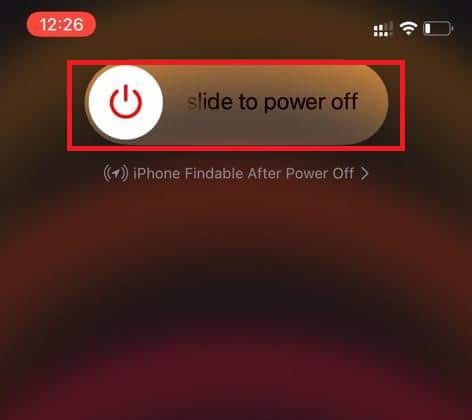
ตัวเลือก II: บน Android
1. กด ปุ่มเปิด/ปิดค้างไว้
2. แตะที่ Reboot
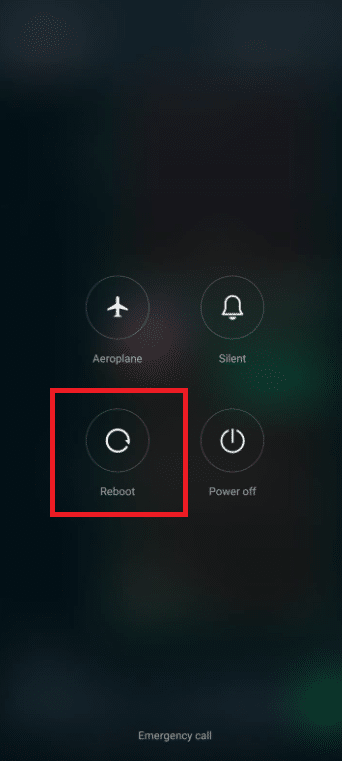
3. เปิด Instagram และดูว่าปัญหาได้รับการแก้ไขแล้วหรือไม่
วิธีที่ 2: ใช้รูปแบบไฟล์ที่รองรับ
หากคุณกำลังอัปโหลดรูปภาพ โปรดทราบว่าระบบไม่ยอมรับรูปแบบทั้งหมด ตัวอย่างเช่น รูปแบบหนึ่งที่ผู้ใช้ Instagram พยายามโพสต์บน Story คือ GIF ซึ่งทราบว่าสร้างปัญหา ทำให้แอป Instagram หยุดทำงานหรือติดขัด สิ่งนี้เป็นจริงสำหรับวิดีโอเช่นกัน ตรวจสอบให้แน่ใจว่ารูปแบบวิดีโอของคุณรองรับ และอย่าอัปโหลดไฟล์ที่มีขนาดใหญ่เกินไป
อ่านเพิ่มเติม: วิธีหาคนบน Instagram ด้วยหมายเลขโทรศัพท์
วิธีที่ 3: เริ่มการเชื่อมต่ออินเทอร์เน็ตใหม่
การรีสตาร์ทการเชื่อมต่ออินเทอร์เน็ตของคุณโดยการปิดและเปิด Wi-Fi เป็นตัวเลือกที่ง่ายที่สุดในการพยายามแก้ไขปัญหาของโพสต์ Instagram ที่ค้างอยู่ในการส่ง การเชื่อมต่ออินเทอร์เน็ตในอุปกรณ์ของคุณอาจลดลงในบางครั้ง ทำให้ไม่สามารถโพสต์สตอรี่ Instagram ของคุณได้
ตัวเลือกที่ 1: บน iPhone
1. ไปที่ การตั้งค่า iphone
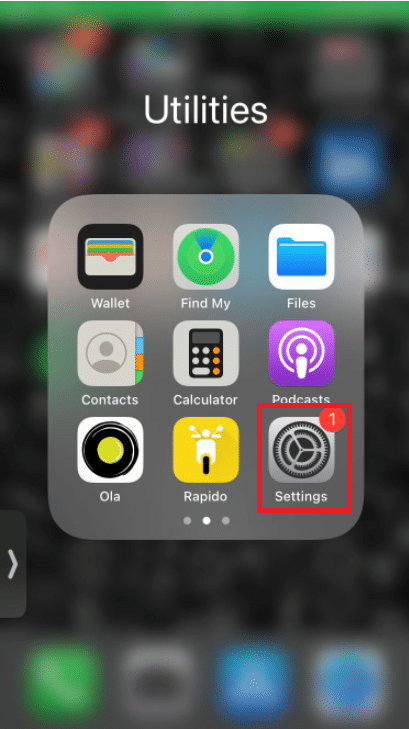
2. แตะที่ Wi-Fi
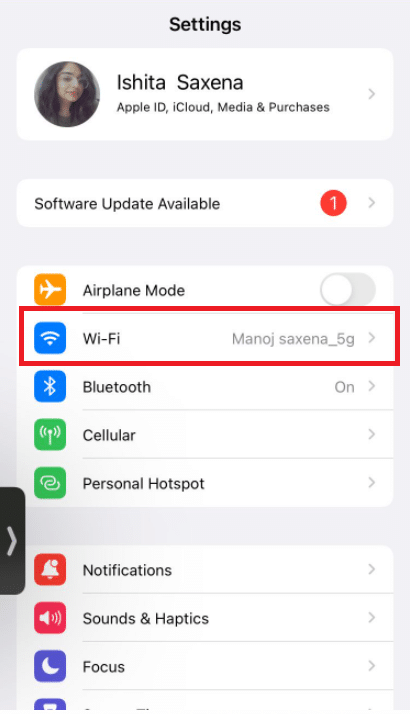
3. สลับ Wi-Fi
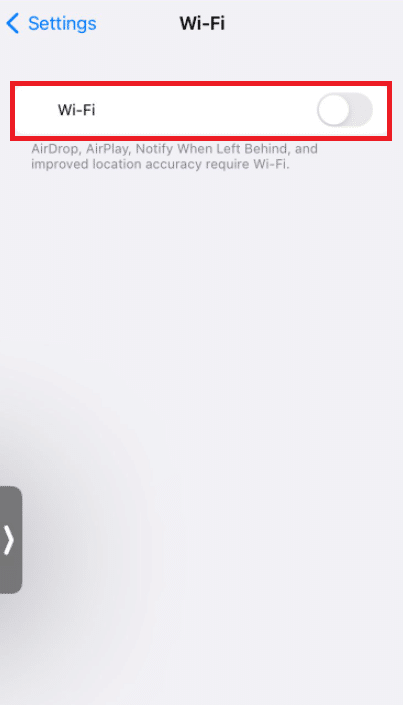
4. แตะที่ Cellular
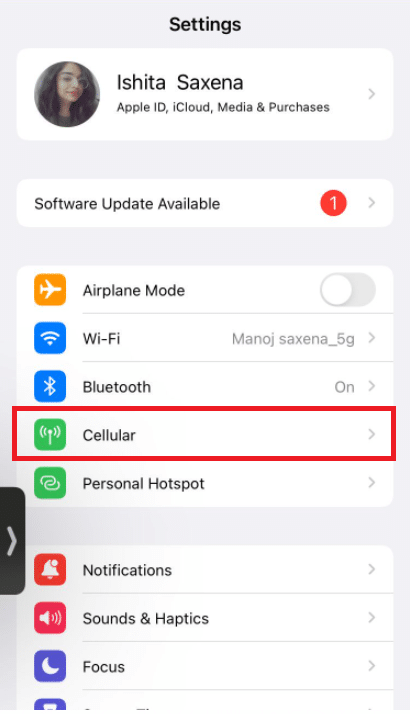
5. ปิด ข้อมูลเซลลูลาร์
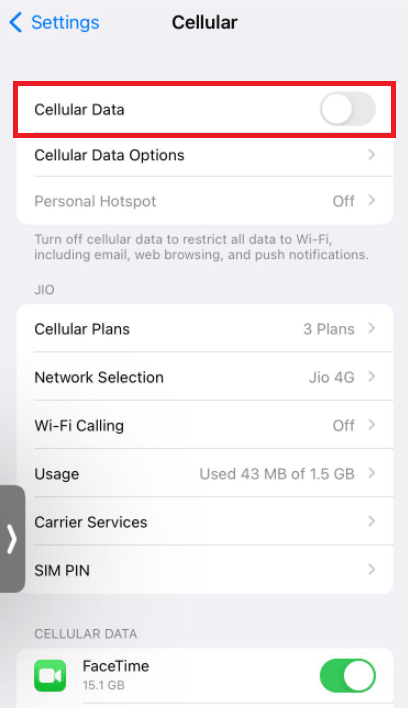
6. ปัดขึ้นบน หน้าจอ และปัดขึ้นบนแอพ Instagram เพื่อปิด
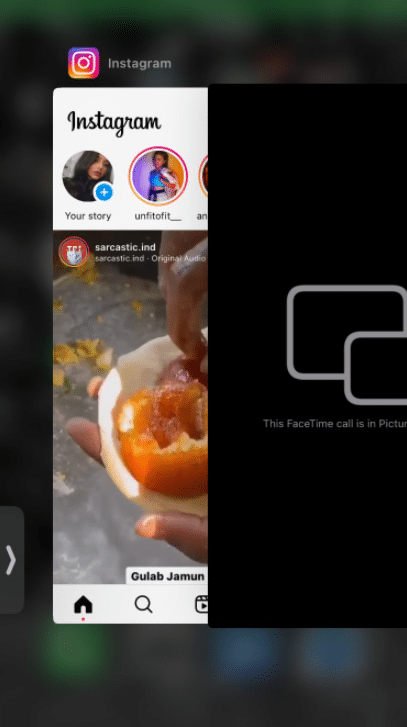
7. สลับบน ข้อมูลมือถือ
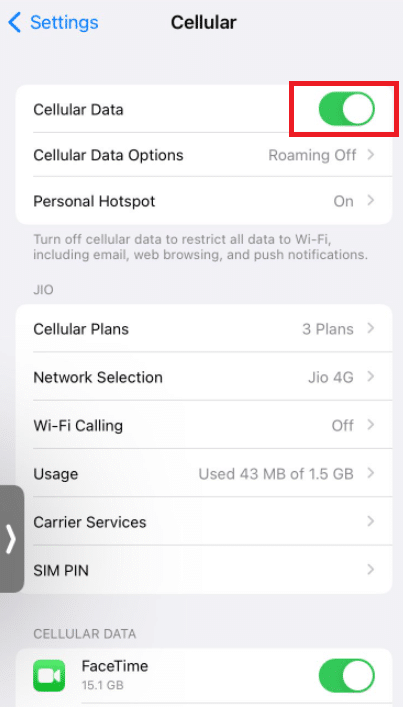
8. สลับบน Wifi
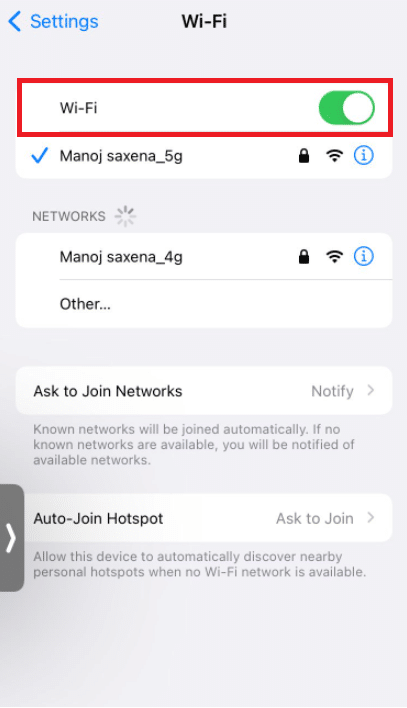
9. เปิด Instagram อีกครั้งและอัปเดตเรื่องราวของคุณ
ตัวเลือก II: บน Android
1. เปิดไอคอน WiFi และ ข้อมูลมือถือ ไปที่ตำแหน่งปิด
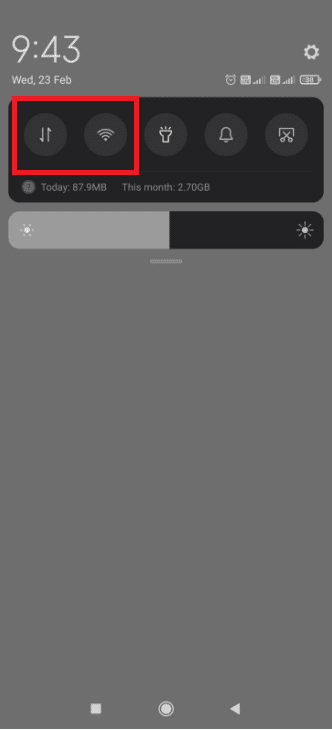
3. บนแถบนำทางของ Android ให้แตะปุ่ม มัลติทาสก์
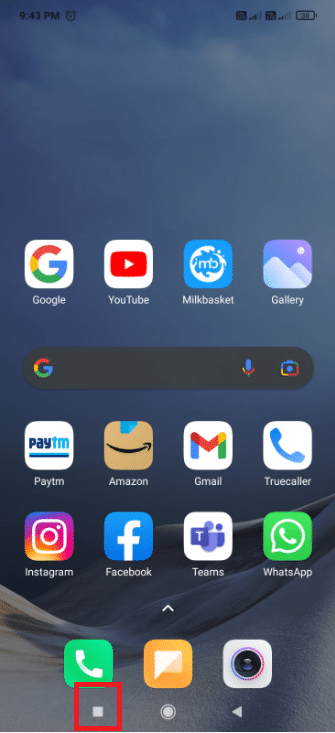
4. ปิดแอพ Instagram จากวงล้อแอพ
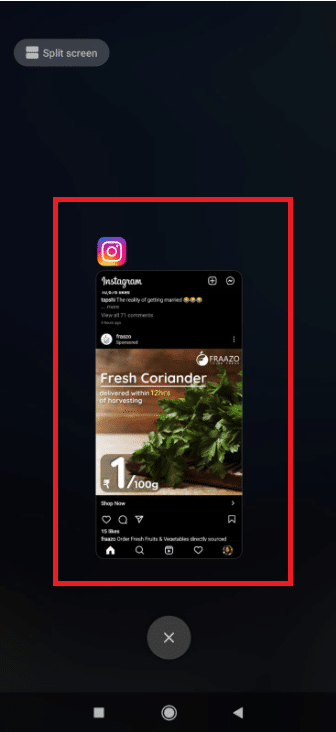
5. เปิดใช้งาน WiFi และ ข้อมูลมือถือ อีกครั้ง
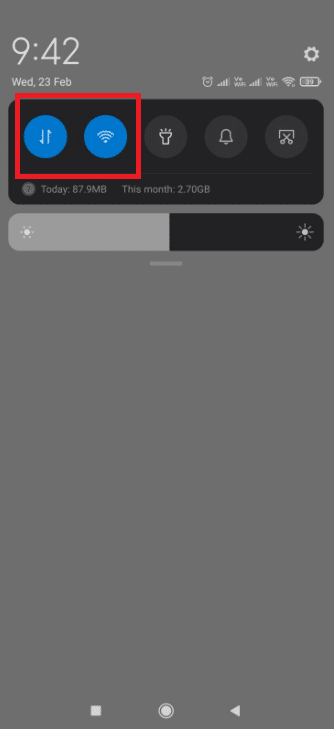
6. เปิด Instagram แล้วโพสต์เรื่องราว
วิธีที่ 4: สลับระหว่าง Wi-Fi และข้อมูลมือถือ
หากคุณทำตามขั้นตอนข้างต้นแล้วและยังสงสัยว่าเป็นปัญหาอินเทอร์เน็ต ขั้นตอนต่อไปคือเปลี่ยนจาก Wi-Fi เป็นข้อมูล และในทางกลับกัน
นี่เป็นขั้นตอนที่แนะนำหากคุณได้รีบูตการเชื่อมต่อ Wi-Fi แล้ว หากคุณพบว่าการสลับใช้งานไม่ได้ เป็นไปได้ว่าเราเตอร์ของคุณทำงานผิดปกติ ในสถานการณ์นี้ คุณจะต้องรีสตาร์ทหรือรีเซ็ตเราเตอร์ของคุณ หากการรีสตาร์ทไม่ได้ผล
1. ดึง ลิ้นชักการแจ้งเตือน ลงจากด้านบนของหน้าจอ
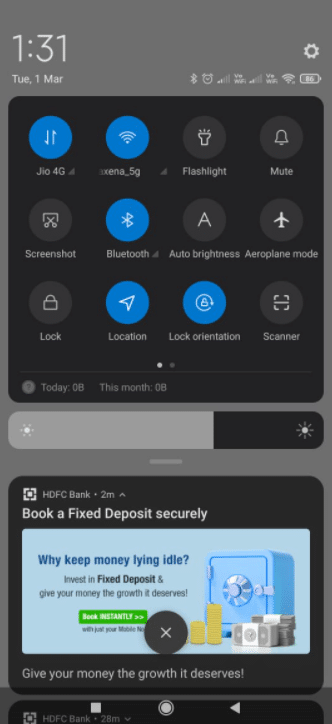
2. ปิด Wi-Fi ของคุณ เปิด ข้อมูลมือถือ ของคุณไว้
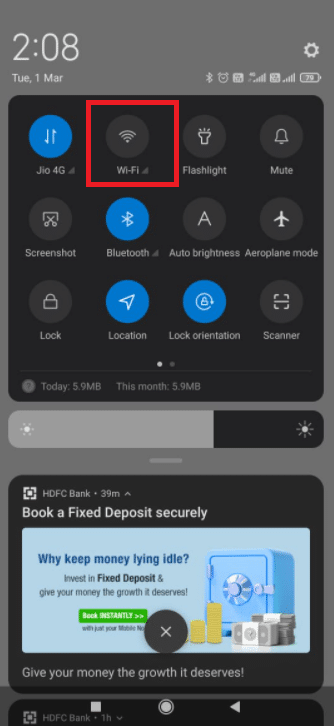
อ่านเพิ่มเติม: วิธีดูครั้งสุดท้ายบน Instagram
วิธีที่ 5: เปิดใช้งานโหมดเครื่องบิน
การเชื่อมต่อโทรศัพท์ทั้งหมดของคุณจะปิดเมื่อคุณตั้งค่าให้อยู่ในโหมดเครื่องบิน เมื่อปัญหาของโพสต์ Instagram ค้างในการส่งเกิดจากการขาดการเชื่อมต่อ การเปิดโหมดเครื่องบินอาจช่วยได้
ตัวเลือกที่ 1: บน iPhone
1. ปัดขึ้นเพื่อเปิด ศูนย์ควบคุม
2. แตะที่ โหมดเครื่องบิน และปิดแอพ Instagram
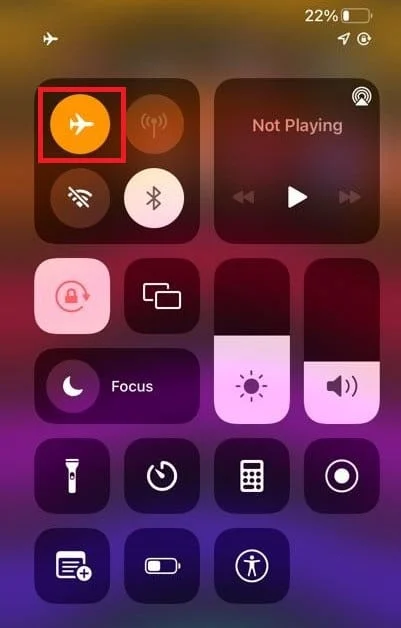
3. เปิดแอพ Instagram อีกครั้ง
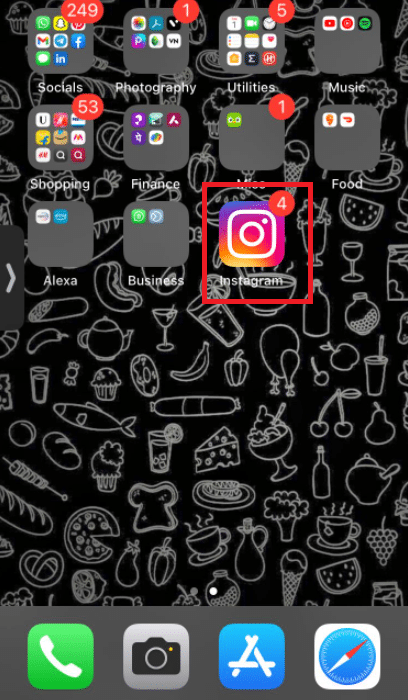
4. ไปที่ เรื่องราว ของคุณบน Instagram แล้วเปิดใหม่อีกครั้ง
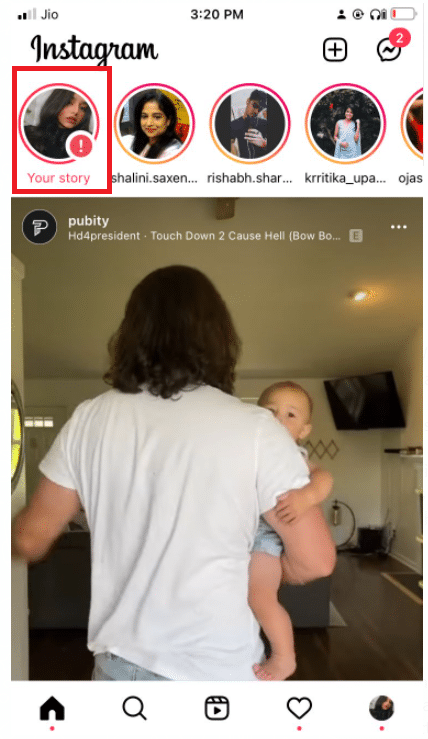

5. แตะที่ จุดสามจุด
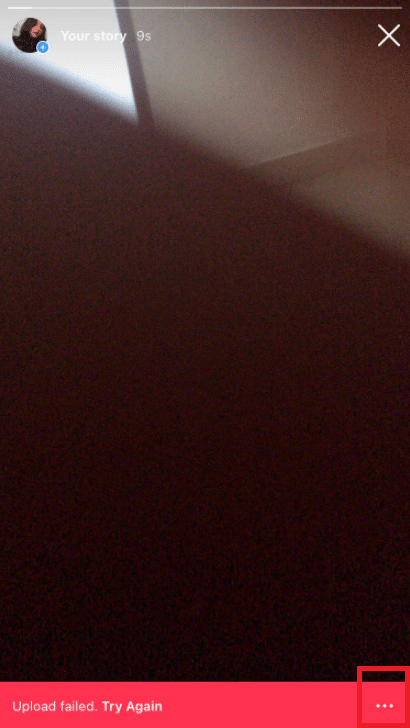
6. เลือก ทิ้งรูปภาพ
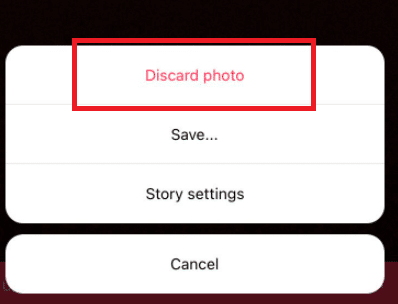
7. ปิดโหมดเครื่องบิน ลองโพสต์เรื่องราวอีกครั้ง
ตัวเลือก II: บน Android
1. ดึง ลิ้นชักการแจ้งเตือน ลงจากด้านบนของหน้าจอ
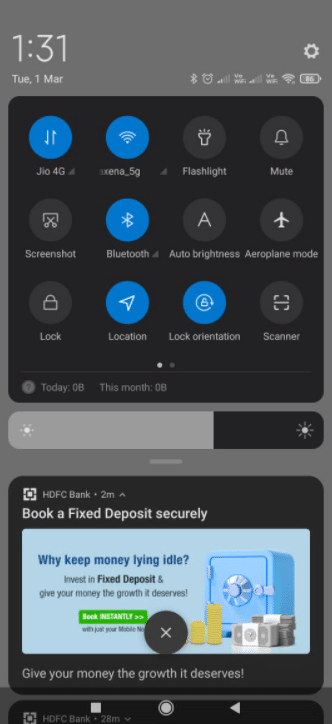
2. เปิด โหมดเครื่องบิน และ ปิด Instagram
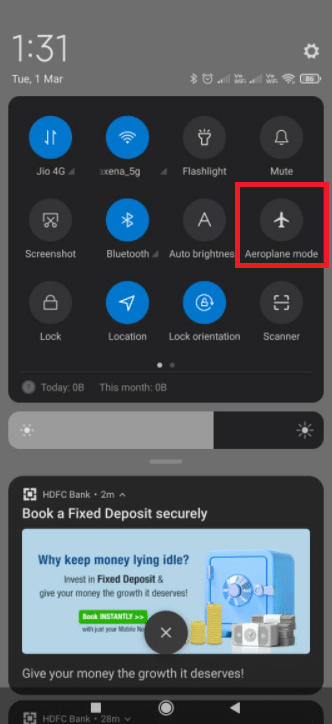
3. ไปที่ เรื่องราว ของคุณบน Instagram แล้วเปิดใหม่อีกครั้ง
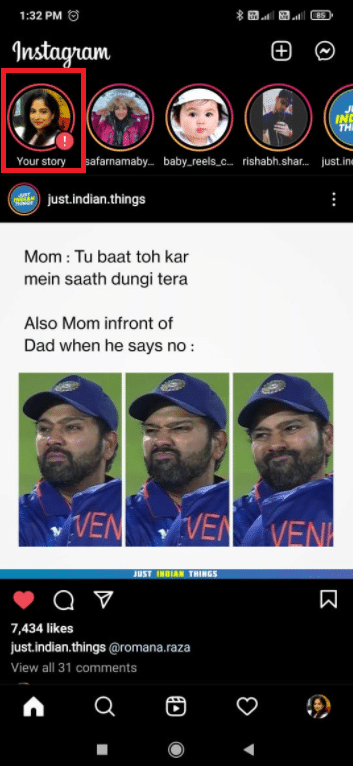
4. แตะที่ จุดสามจุด
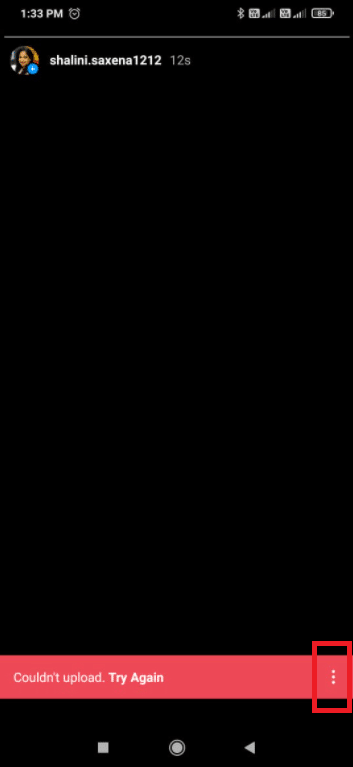
5. เลือก ลบ
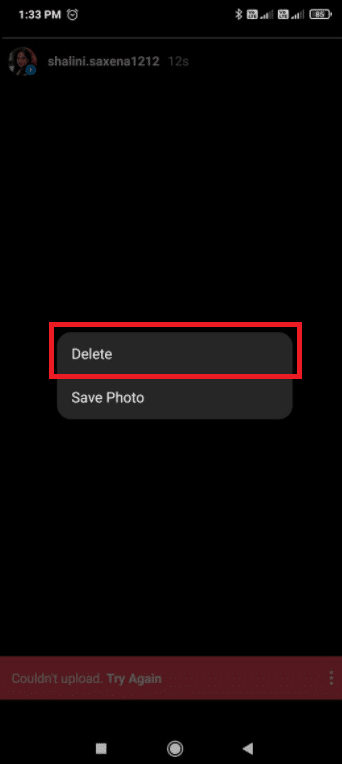
6. ปิด โหมดเครื่องบิน
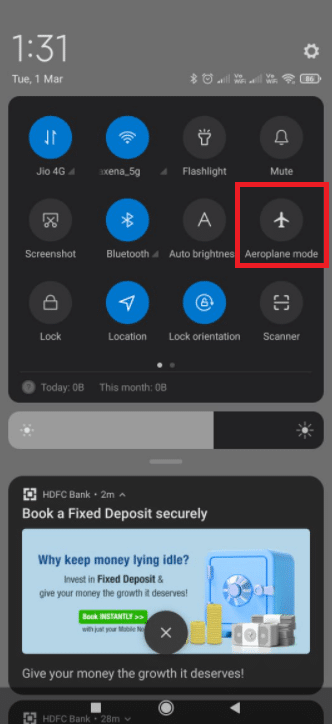
7. ลองโพสต์ เรื่องราว ใหม่อีกครั้ง
อ่านเพิ่มเติม: แก้ไขไม่สามารถแชร์รูปภาพจาก Instagram ไปยัง Facebook
วิธีที่ 6: ล้างข้อมูลแอป & แคช
การล้างแคชของแอพ Instagram จะแก้ปัญหาได้มากมายรวมถึงเรื่องราวของ Instagram ที่ติดอยู่เช่นกัน ทำตามขั้นตอนด้านล่าง:
1. เปิดการ ตั้งค่า บนโทรศัพท์ Android ของคุณ
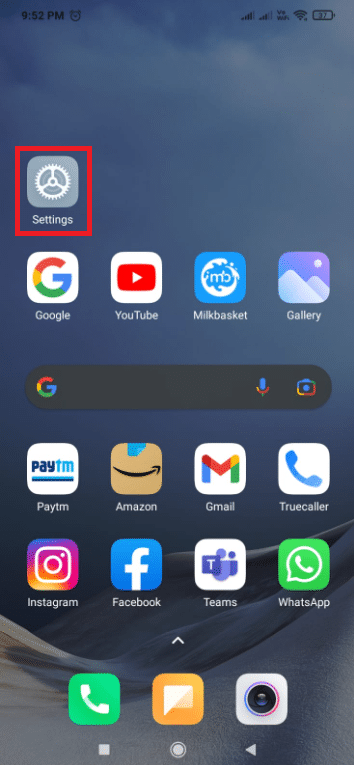
2. ไปที่ส่วน แอ พ
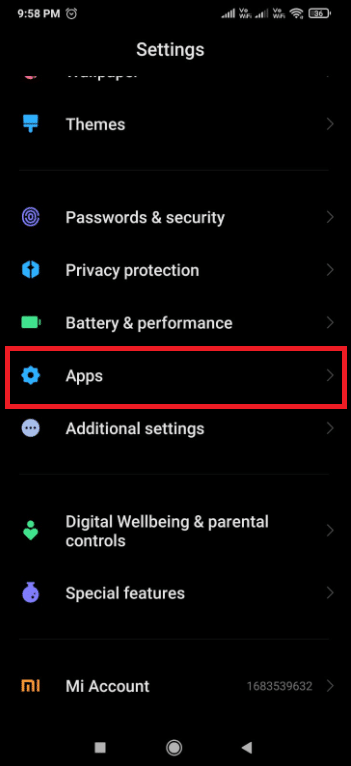
3. แตะที่ จัดการแอ พ
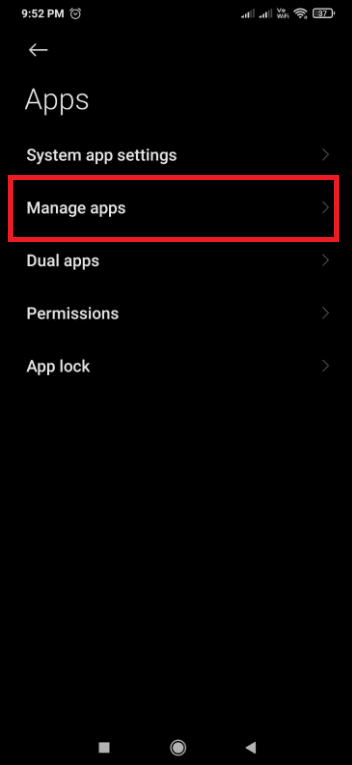
4. ค้นหา Instagram แล้วเปิด
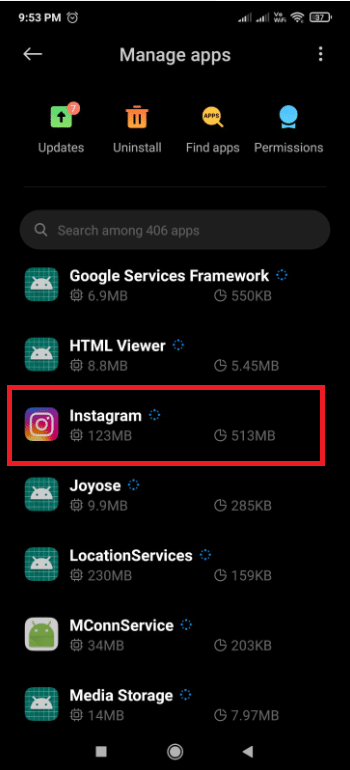
5. แตะที่ ล้างข้อมูล
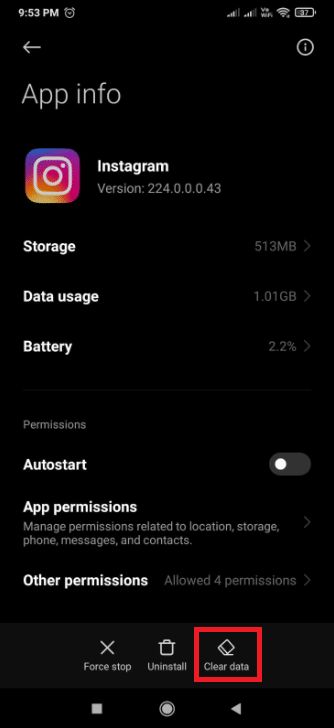
6. แตะที่ ล้างข้อมูลทั้งหมด
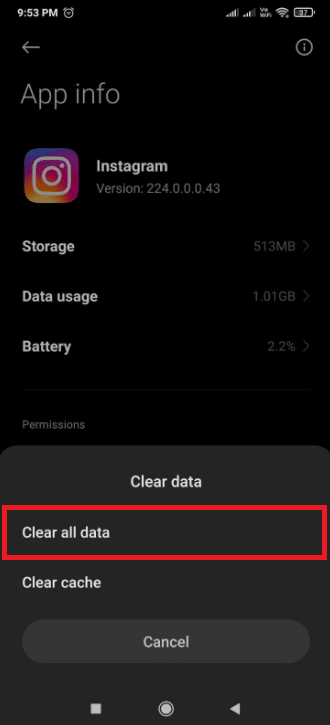
7. แตะที่ ตกลง
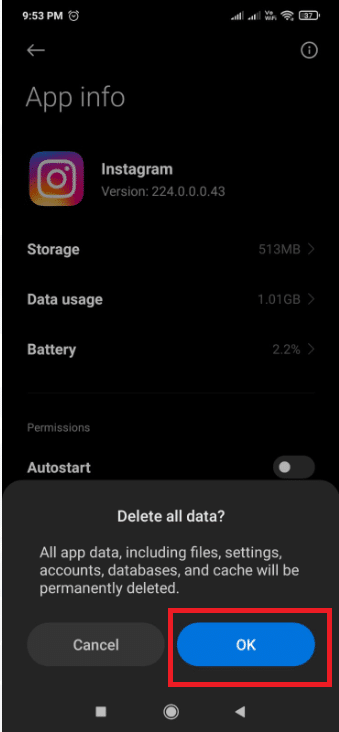
8. แตะที่ ล้างข้อมูลทั้งหมด แล้วแตะที่ ล้างแคช
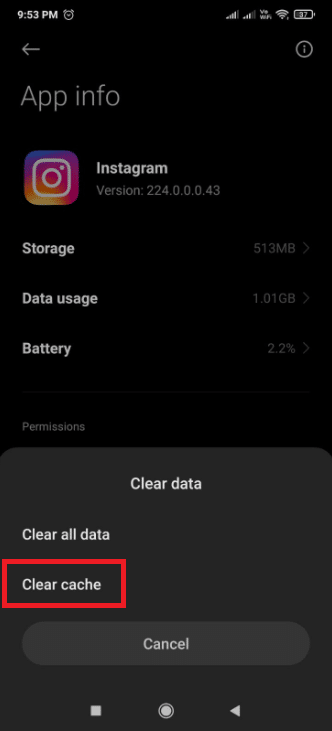
9. แตะที่ ตกลง
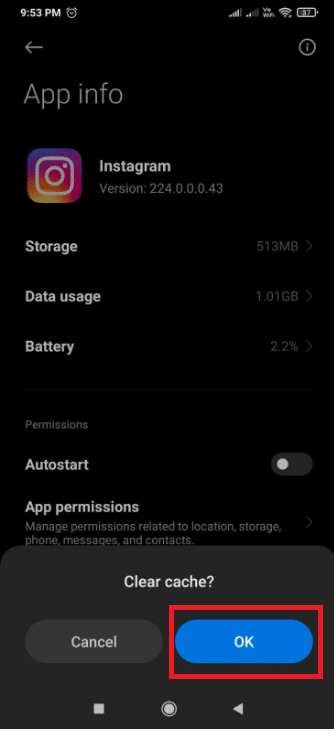
10. ตรวจสอบว่าปัญหาได้รับการแก้ไขหรือไม่โดยการอัปโหลดเรื่องราวของคุณบน Instagram
อ่านเพิ่มเติม: แก้ไขความพยายามในการเข้าสู่ระบบที่น่าสงสัยของ Instagram
วิธีที่ 7: อัปเดตเวลาและวันที่
คุณจะต้องเผชิญกับปัญหาการโพสต์เรื่องราวของ Instagram หากวันที่และเวลาในโทรศัพท์ของคุณไม่เป็นปัจจุบัน ตามค่าเริ่มต้น เครือข่ายซิมการ์ดที่จัดเตรียมไว้ของคุณควรอัปเดตเวลาและวันที่ หากไม่เป็นเช่นนั้น ให้แตะที่การตั้งค่าแล้วเลือกใช้เวลาที่เครือข่ายให้มา คุณควรจะสามารถพูดเปรียบเทียบได้ขึ้นอยู่กับเวอร์ชัน Android หรือ iOS ของคุณ
1. ไปที่ การตั้งค่า
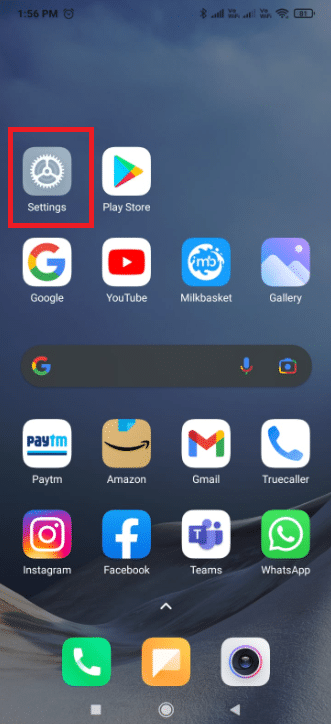
2. แตะที่ การตั้งค่าเพิ่มเติม
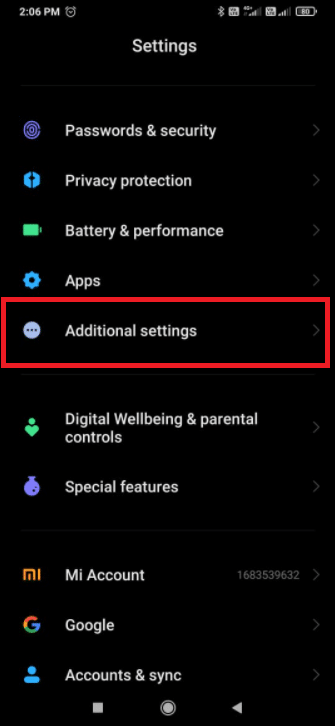
3. สลับ เป็นใช้เวลาที่เครือข่ายให้ มา
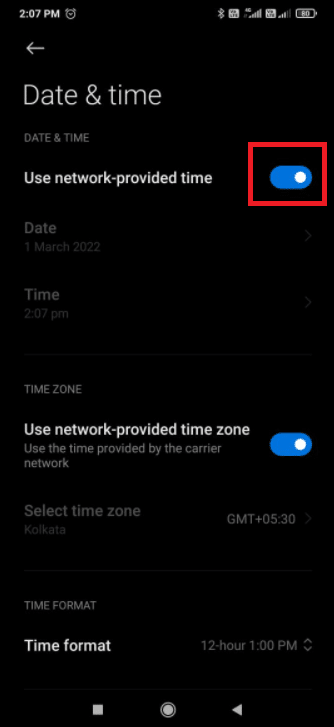
วิธีที่ 8: อัปเดต Instagram
เนื่องจากความผิดพลาดในแอป คุณจะต้องเผชิญกับปัญหาการโพสต์เรื่องราวของ Instagram ไม่มีอะไรทำงานเว้นแต่คุณจะอัพเกรดแอพ Instagram
1. ไปที่ Play Store
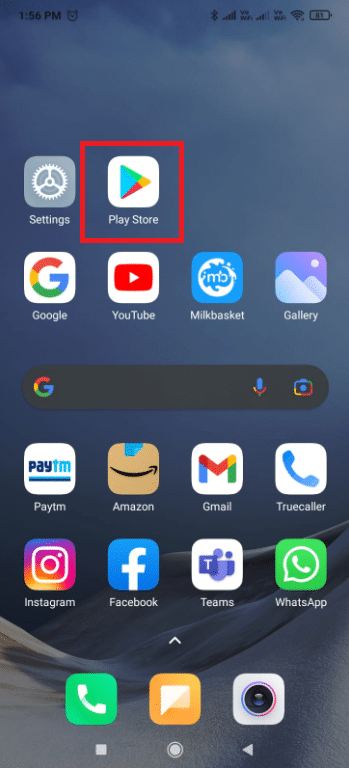
2. พิมพ์ Instagram ในช่องค้นหา
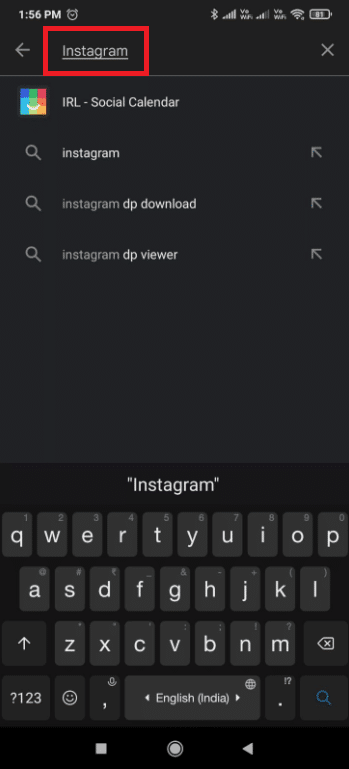
3. แตะที่ อัปเดต
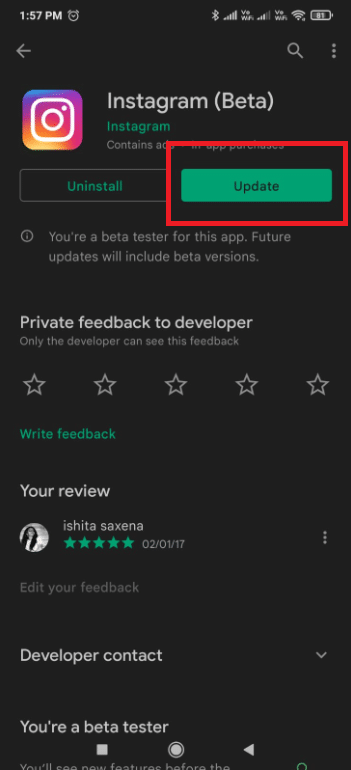
4. รีสตาร์ท โทรศัพท์ ของคุณหลังจากติดตั้งการอัปเดตแล้ว
5. เปิด Instagram และดู เรื่องราว ของคุณเพื่อดูว่ามีอะไรเปลี่ยนแปลงหรือไม่
อ่านเพิ่มเติม: ฉันจะทำอย่างไรถ้าฉันลืมรหัสผ่าน Instagram ของฉัน
วิธีที่ 9: ติดตั้ง Instagram ใหม่
หากคุณยังคงประสบปัญหาในการแก้ไขปัญหาการโพสต์เรื่องราวของ Instagram ที่ติดขัด และคุณรู้ว่าการเชื่อมต่ออินเทอร์เน็ตของคุณใช้ได้ คุณควรถอนการติดตั้ง Instagram และติดตั้งใหม่อีกครั้ง
ตัวเลือกที่ 1: บน iPhone
1. กดค้างที่สัญลักษณ์แอพ Instagram
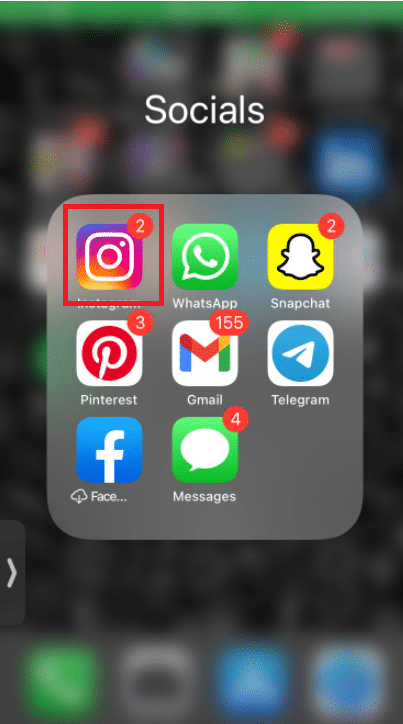
2. แตะที่ ลบแอพ
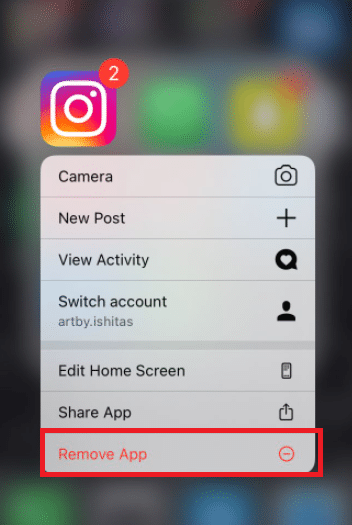
3. แตะที่ ลบแอพ
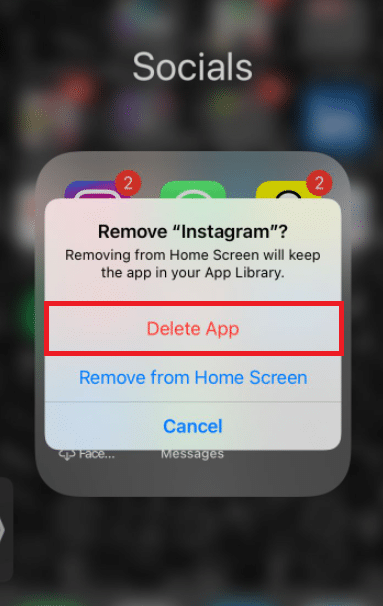
4. ไปที่ App Store
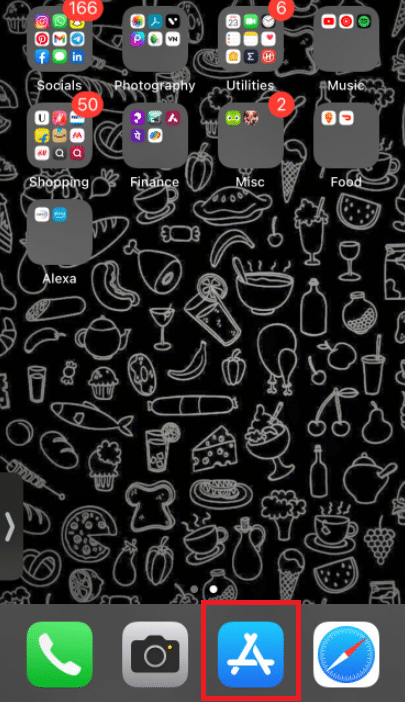
5. ค้นหา Instagram แล้วแตะ รับ
6. ป้อน ไบโอเมตริกซ์ ของคุณหากได้รับแจ้ง
ตัวเลือก II: บน Android
ทำตามขั้นตอนเหล่านี้เพื่อติดตั้ง Instagram ใหม่บน Android เพื่อแก้ไขปัญหาการโพสต์เรื่องราวของ Instagram
1. กดค้างที่ไอคอน Instagram
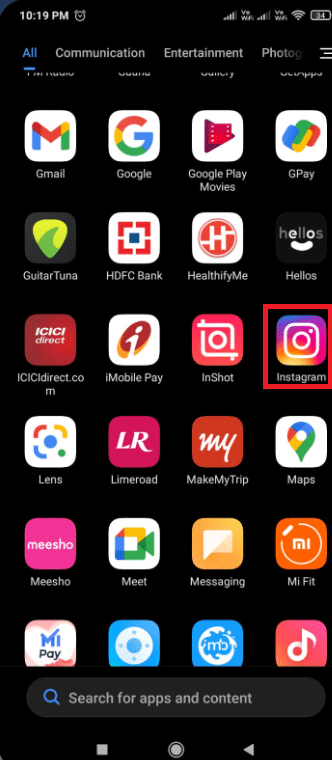
2. แตะที่ ถอนการติดตั้ง
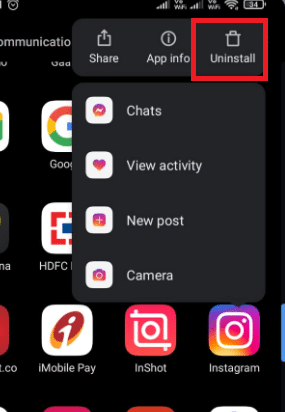
3. ยืนยันว่าคุณต้องการลบแอพโดยแตะที่ถอนการติดตั้ง
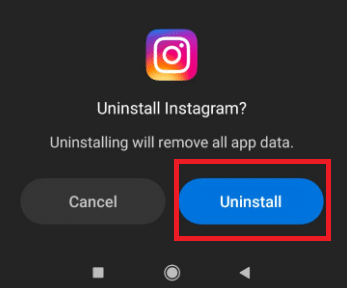
4. ดาวน์โหลด Instagram อีกครั้ง แตะที่ Play Store
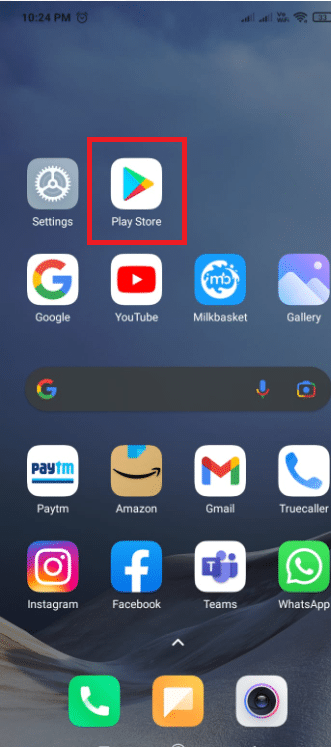
5. ค้นหา Instagram แล้วแตะ ติดตั้ง
คำถามที่พบบ่อย (FAQ)
ไตรมาสที่ 1 การข้ามเรื่องราว Instagram ของฉันเป็นอย่างไร
ตอบ: คุณได้เก็บเรื่องราวโดยไม่ได้ตั้งใจจากบุคคลที่มีปัญหา เป็นไปได้ว่าบุคคลนั้นแตะสองครั้งบนอ วาตาร์ ของคุณสองครั้ง ข้ามเรื่องราวอย่างรวดเร็วจนไม่ถือว่าเป็นมุมมอง
ไตรมาสที่ 2 ทำไมการอัปโหลดเรื่องราวจึงใช้เวลานานมาก
ตอบ: ปัญหามักเกิดจากการ เชื่อมต่ออินเทอร์เน็ตที่ไม่ดี ในการแก้ปัญหา คุณต้องสลับเครือข่าย กล่าวอีกนัยหนึ่ง หากคุณใช้ Wi-Fi ให้ปิดและใช้แอพ Instagram บนข้อมูลมือถือ และในทางกลับกัน
ไตรมาสที่ 3 บอททริกเกอร์ Instagram คืออะไร?
ตอบ: บอท Instagram เป็นบริการที่ช่วยให้ธุรกิจได้รับผู้ติดตาม Instagram เพื่อช่วยปรับปรุงการเข้าถึง ผู้ติดตาม และการโต้ตอบในบัญชีบริษัท บอทเหล่านี้จะติดตามบัญชีอื่นๆ เช่น โพสต์ และเขียนความคิดเห็นในรายการโปรไฟล์ Instagram ที่เฉพาะเจาะจง
ที่แนะนำ:
- แก้ไขเสียงแตกของ Windows 10
- วิธีหยุดข้อความแฟลช
- วิธีติดตามบน Snapchat
- แก้ไขระบบกระบวนการไม่ตอบสนองบน Android
เราหวังว่าคุณจะพบว่าข้อมูลนี้มีประโยชน์และคุณสามารถแก้ไข โพสต์ Instagram ที่ติดอยู่ในการส่ง ปัญหา โปรดแจ้งให้เราทราบว่าเทคนิคใดเป็นประโยชน์สำหรับคุณมากที่สุด แจ้งให้เราทราบโดยกรอกข้อมูลในช่องว่างด้านล่างหากคุณมีคำถามหรือความคิดเห็น
